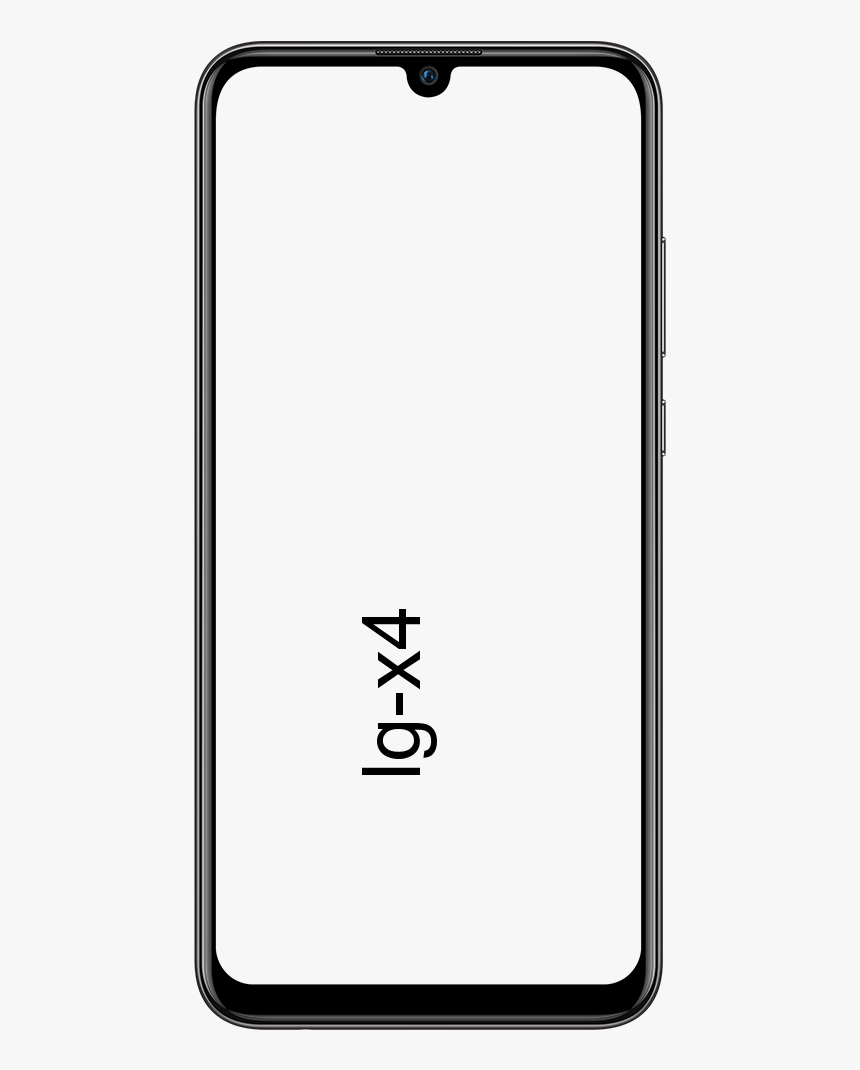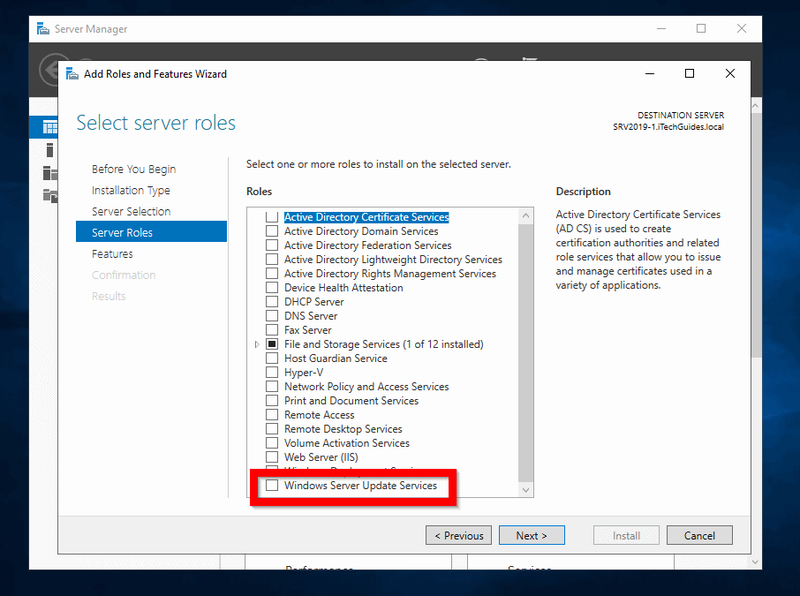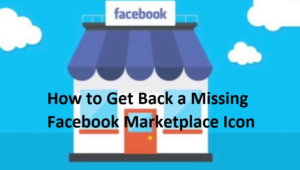루트가있는 기기에서 Android Pay를 사용하는 방법
Android Pay데뷔미국에서. 조만간 다른 국가에서도 서비스를 볼 수 있으며 몇 달이 지나면 서비스를 받게 될 것입니다. 언제나 그렇듯이 영향력이 큰 서비스 많은 질문이 나오고 그중 하나는 오늘 해결합니다 .Android 스마트 폰에 루트가있는 사용자 비교적 규모가 큰 커뮤니티 . 과반수는 아니지만 고려하기에 충분합니다. 결제는 미묘한 것이기 때문에 항상 먼저 권한이 너무 많은 휴대폰으로 이러한 서비스를 사용하는 것을 거부합니다. 현재로서는 공식적인 것은 아니지만 회의론뿐만 아니라 해결책도 있습니다.
오늘날 Android Pay의 상황 Google 지갑과 동일 : 루트가있는 경우 본 서비스로 결제 할 수 없습니다. 시간이 지남에 따라 Google은 유연하게이 제한을 제거했습니다. 아마도 시간이 지남에 따라이 상황도 변할 것이지만 현재 시나리오는 방금 말씀 드린 시나리오입니다.
루트로 Android Pay 사용
물론이 금지는 완벽하지 않으며 여러 사용자가 방법을 주었다 Android Pay가 모바일이 루팅되지 않았다고 믿게하여 결제를 승인합니다. 조용히, 우리는 루트가 있는지 여부에 대해 걱정하지 않고 단순히 계속 사용하는 것이 아니라면 악의적 인 목적으로 플랫폼을 속이는 방법을 가르치지 않을 것입니다.
Google 지갑은 루팅 된 Android 기기에 대해 유사한 제한이 있었지만 Google은 자동으로 제한을 제거하고 Google 지갑이 기기의 루트 액세스와 함께 작동하도록했습니다. Android Pay에서도 발생할 수 있습니다. 나중에 Google이 루트 액세스로부터 Android Pay를 보호하는 방법을 알아 내고 이에 대해 확신하게되면 앱에 대한 루트 제한을 해제 할 수 있습니다.
인터넷을 사용할 수 없습니다.
따라서 Android Pay는 공식적으로 루트 액세스를 지원하지 않지만 해결 방법이 없다는 의미는 아닙니다. Android Pay가 Root와 함께 작동하도록하는 몇 가지 방법이 있습니다.
방법 1 : Android Pay에 대한 시스템리스 루트 해결 방법
아래 지침에 따라 Android Pay를 시스템리스 루트와 함께 사용하세요. jgummeson 팁 :
- 사용자 지정 수정없이 재고 펌웨어로 장치를 포맷 / 초기화합니다.
- 시스템리스 SuperSU로 기기를 루팅하세요.
- 장치에서 USB 디버깅을 활성화합니다.
- 이동 설정 태블릿 정보 과 빌드 번호를 7 번 탭합니다. 사용하려면 개발자 옵션 .
- 돌아 가기 설정 고르다 개발자 옵션 활성화 USB 디버깅.
- PC에서 ADB 및 Fastboot 설정 .
- 장치를 PC에 연결하십시오.
└ 장치 화면에 USB 디버깅 허용 여부를 묻는 메시지가 나타나면 확인을 선택하세요. - PC에서 명령 창을 열고 다음 명령을 실행하십시오.
adb 쉘
이것의
chmod 751 / su / bin - 그게 다입니다. 이제 Android Pay가 기기의 시스템없는 루트와 함께 작동합니다.
위의 시스템없는 루트 방법에서 수행 한 작업은 장치에서 시스템없는 루트를 감지하는 SafetyNet 검사를 끄는 것입니다. 그것이 당신을 위해 작동하기를 바랍니다. 그렇지 않은 경우 아래 제공된 다른 방법도 시도하십시오.
방법 2 : SuperSU에서 루트 비활성화
제안한대로 Turd Fergussen 주석에서 SuperSU에서 루트를 비활성화하는 것도 작동합니다.
- 장치에서 SuperSU 앱을 엽니 다.
- 설정 탭을 누릅니다.
- 수퍼 유저 활성화 옵션을 선택 취소합니다.
- Android Pay를 열고 카드를 설정하세요.
- SuperSU 앱으로 돌아가서 수퍼 유저 활성화 옵션을 선택합니다.
그게 다입니다. 지금 결제 할 수 있습니다.
방법 3 : RootCloak Xposed 모듈 사용
다음과 같은 Xposed 모듈을 사용할 수 있습니다. RootCloak 기기의 루트 상태를 숨기므로 Android Pay가 사용하는 Google Play 서비스 앱을 숨기고 기기가 루팅되었다는 사실을 숨길 수 있습니다. 다음은 해킹에 대한 빠른 가이드입니다.
- 장치에 Xposed Framework를 설치합니다.
- 설치 RootCloak Xposed Module을 선택하고 Xposed 설치 앱에서 활성화합니다.
- 런처에서 RootCloak 앱을 엽니 다.
- 이제 앱을 처음 사용하는 경우 메뉴를 열고 (점 3 개 아이콘 탭) 기본 앱으로 재설정 옵션을 선택합니다.
- 이제 Google Play 서비스가 기본 앱 목록에없는 경우 + 버튼을 사용하여 추가합니다.
- 기기를 재부팅하거나 Google Play 서비스 앱을 강제 종료합니다.
- Android Pay 앱을 열면 이제 루팅 된 기기에서 작동합니다.
노트 : 신용 카드 또는 직불 카드를 추가하는 동안 강제 종료가 발생하는 경우 모든 카드를 추가 할 때까지 반복적으로 사용 / 사용 중지를 전환해야 할 수 있습니다. 그리고 마지막으로 켜 둡니다.
노트 2: 작동하지 않는 경우 오늘 이전에 출시 된 최신 Google Play 서비스 앱을 사용하는 것이 좋습니다.
대체 방법 (미확인) : No Device Check Xposed 모듈을 설치합니다.
Google은 최근에 새로운 SafetyNet API를 도입했습니다.이 API는 앱 개발자가 그에 따라 기능을 조정할 수 있도록 잘못된 상태를 반환하여 기기가 루팅되었거나 수정되었는지 확인하는 데 도움이됩니다.
No Device Check Xposed 모듈은이 동작을 변경하고 항상 기기 호환성에 대한 실제 상태를 반환하므로 앱이 기기가 어떤 식 으로든 루팅되거나 수정되지 않은 것으로 인식하여 모든 기능을 사용하도록 설정합니다.
No Device Check Xposed Module 다운로드
루팅 된 기기에서 Android Pay를 사용하는데도 도움이 될 수 있습니다. 그것을 시도하고 아래의 의견 섹션에서 잘 작동하는지 알려주십시오.
Android의 오류 963
Android 게임을 즐기세요!